
Používanie funkcie Skryť môj email na Macu
S funkciou Skryť môj email môžete vygenerovať jedinečné, náhodné emailové adresy, ktoré sa prepošlú na váš osobný emailový účet, takže nebudete musieť zdieľať svoju skutočnú emailovú adresu pri vypĺňaní formulárov na webe alebo pri prihlasovaní sa na odber bulletinov. Môžete si vybrať, aby sa preposielali emaily na vašu adresu v službe iCloud Mail alebo na ľubovoľnú emailovú adresu súvisiacu s vašim Apple ID.
Emailové adresy vytvorené pomocou funkcie Skryť môj email sú na Macu k dispozícii v aplikáciách Safari a Mail. Prečítajte si článok Skrytie osobnej emailovej adresy v Safari a Používanie funkcie Skryť môj email v apke Mail.
Pomocou funkcie Skryť môj email môžete v nastaveniach iCloudu nastaviť a používať náhodné emailové adresy na preposielanie emailov. Prejdite do menu Apple 
Ak si chcete nastaviť funkciu Skryť môj email na všetkých svojich iOS a iPadOS zariadeniach a na stránke iCloud.com, prečítajte si článok Nastavenie a používanie funkcie Skryť môj email v službe iCloud+ na všetkých zariadeniach.
Môžete si predplatiť odber služby iCloud+ alebo služby Apple One, súčasťou ktorej je aj iCloud+ a ďalšie služby. Prečítajte si článok podpory Apple Zlúčenie predplatného Apple s Apple One.
Poznámka: Funkcie služby iCloud+ nie sú k dispozícii vo všetkých krajinách alebo regiónoch. Prečítajte si článok podpory Apple Dostupnosť služieb Apple Media.
Nastavenie emailových adries pomocou funkcie Skryť môj email
Na Macu vyberte menu Apple

 a potom v postrannom paneli vyberte iCloud.
a potom v postrannom paneli vyberte iCloud.Vedľa položky Skryť môj email kliknite na Možnosti.

Po zobrazení požiadavky zadajte heslo k Apple ID a kliknite na Pokračovať.
Kliknite na Nastaviť.
Po zobrazení požiadavky na upgradovanie na plán iCloud+, kliknite na Vybrať a vyberte si plán.
Kliknite na Vytvoriť novú adresu.
Okno funkcie Skryť môj email otvorí a zobrazí náhodne vytvorenú iCloudovú emailovú adresu.
Kliknite na tlačidlo Pokračovať.
Zadajte popis a poznámku svojho emailu, čo vám pomôže pamätať si, ako túto emailovú adresu používate, a potom kliknite na Pokračovať.
Keď sa zobrazí okno funkcie Skryť môj email, kliknite na tlačidlo Pridať
 , aby ste vytvorili a pridali popis do nových emailových adries.
, aby ste vytvorili a pridali popis do nových emailových adries.Po vykonaní zmien kliknite na Hotovo.
Správa adries vytvorených pomocou funkcie Skryť môj email
Pomocou funkcie Skryť môj email si môžete vytvoriť emailovú adresu vždy, keď nejakú potrebujete na webovej stránke. Vaše adresy sú k dispozícii v Safari na Macu a v ostatných zariadeniach, do ktorých ste prihlásení so svojím Apple ID.
V nastaveniach funkcie Skryť môj email, môžete kopírovať adresu, zmeniť popisy, vytvárať nové adresy, deaktivovať alebo vymazať adresy a vybrať osobnú emailovú adresu, na ktorú chcete preposielať svoje emaily.
Na Macu vyberte menu Apple

 a potom v postrannom paneli vyberte iCloud.
a potom v postrannom paneli vyberte iCloud.Vedľa položky Skryť môj email kliknite na Možnosti.

Po zobrazení požiadavky zadajte heslo k Apple ID a kliknite na Pokračovať.
Keď sa zobrazí dialógové okno Skryť môj email, vykonajte niektorú z nasledujúcich akcií:
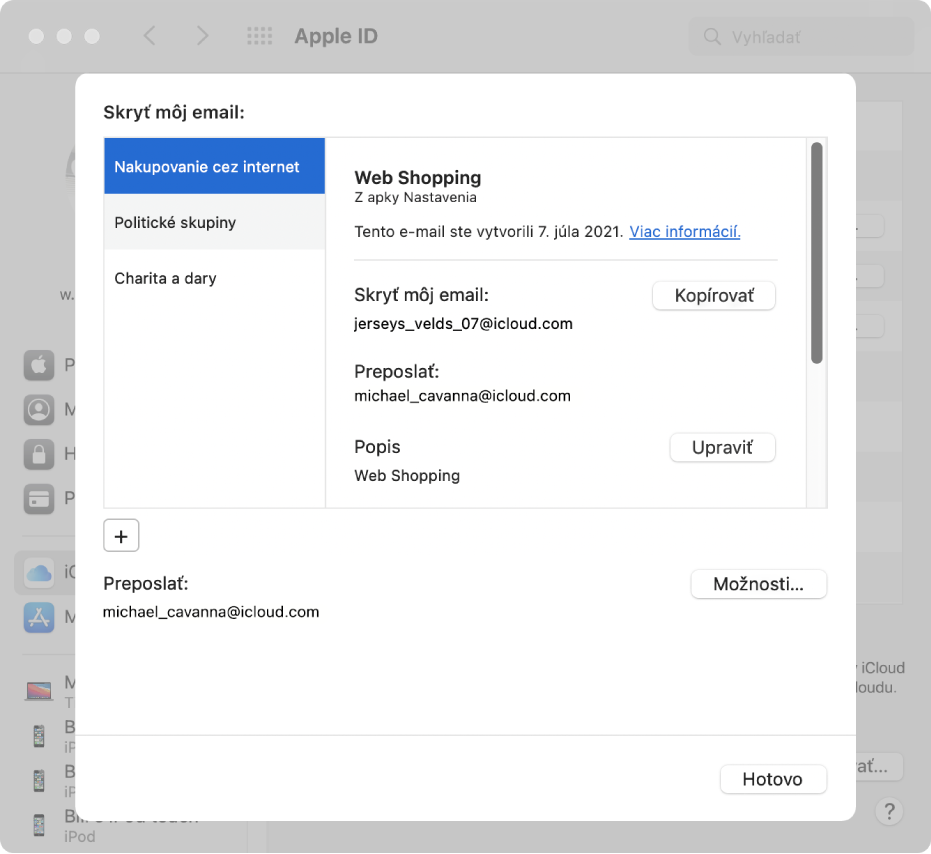
Skopírovanie emailovej adresy vytvorenej pomocou funkcie Skryť môj email tak, aby ju bolo možné vložiť do webového formulára alebo aplikácie: Vyberte adresu na ľavej strane a kliknite na Kopírovať. Aktivujte Safari alebo iný prehliadač či internetovú apku a potom vložte emailovú adresu z funkcie Skryť môj email do poľa pre emailový účet.
Vytvorenie emailovej adresy: Kliknite na tlačidlo Pridať
 , zadajte názvov popisu a poznámku a potom kliknite na Pokračovať.
, zadajte názvov popisu a poznámku a potom kliknite na Pokračovať.Úprava popisu emailovej adresy: Vyberte adresu na ľavej strane, kliknite na Upraviť, vykonajte zmeny popisu a kliknite na Hotovo.
Úprava poznámky emailovej adresy: Vyberte adresu na ľavej strane, rolovaním sa posuňte v zozname na pravej strane, kým sa nezobrazí možnosť Poznámka, kliknite na Upraviť, zadajte poznámku a potom kliknite na Hotovo.
Deaktivácia emailovej adresy vytvorenej pomocou funkcie Skryť môj email: Vyberte adresu na ľavej strane, rolovaním sa posuňte v zozname na pravej strane, kým sa nezobrazí tlačidlo Deaktivovať emailovú adresu, kliknite na Deaktivovať emailovú adresu a potom kliknite na Deaktivovať.
Reaktivovanie neaktívnej emailovej adresy: Vedľa položky Neaktívne adresy kliknite na Možnosti. Vyberte neaktívnu adresu v zozname na ľavej strane, kliknite na Reaktivovať adresu, kliknite na Hotovo a potom kliknite na Reaktivovať.
Vymazanie neaktívnej emailovej adresy: Vedľa položky Neaktívne adresy kliknite na Možnosti. Vyberte neaktívnu adresu v zozname na ľavej strane, kliknite na Vymazať adresu, kliknite na Hotovo a potom kliknite na Vymazať.
Výber, na ktorú osobnú emailovú adresu sa má pošta preposielať: Ak máte viac ako jednu osobnú emailovú adresu, kliknite na Možnosti, vyberte adresu, na ktorú má funkcia Skryť môj email preposlať poštu, a kliknite na Hotovo.
Kliknite na Hotovo.
Informácie o funkciách služby iCloud+ v Safari nájdete v užívateľskej príručke pre Safari.